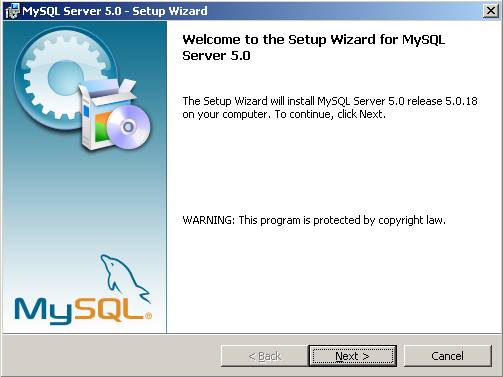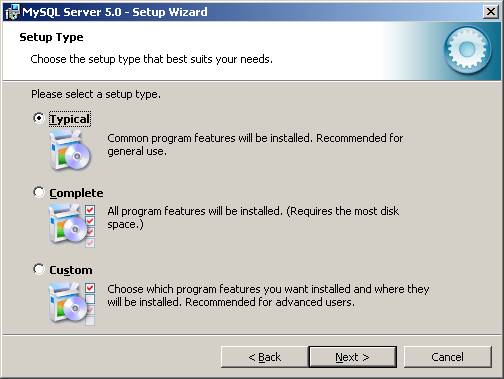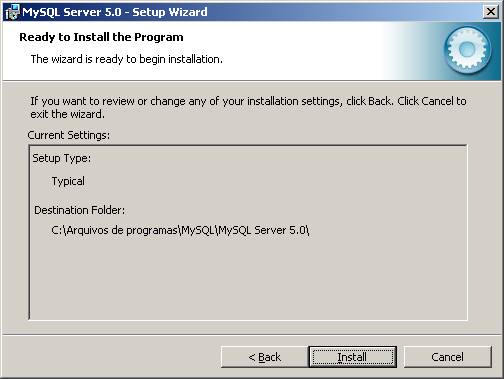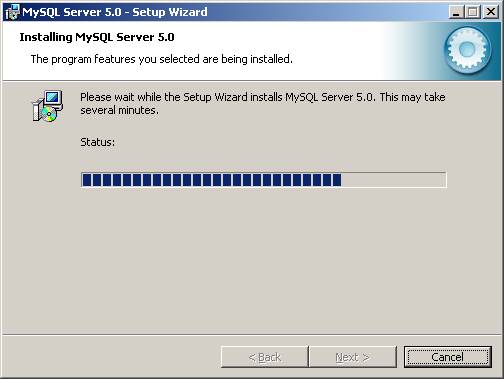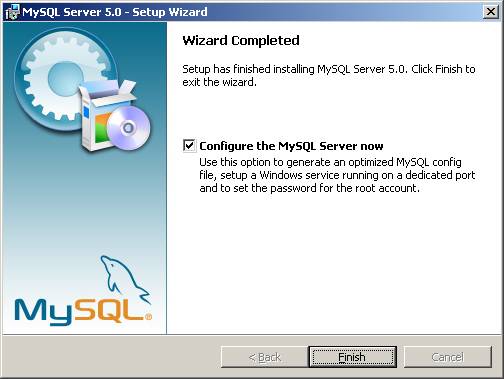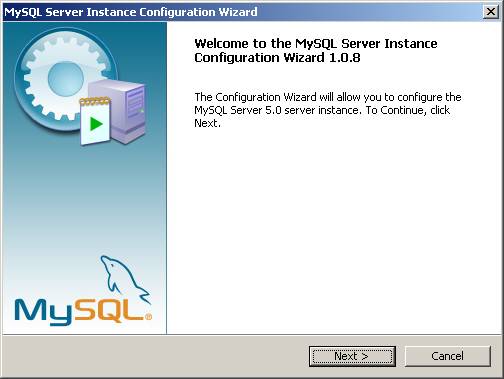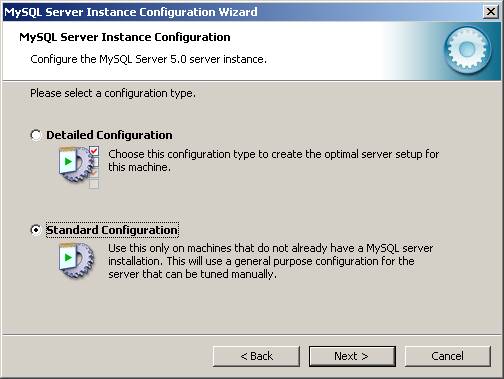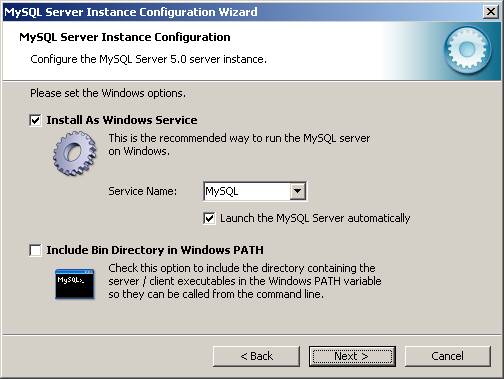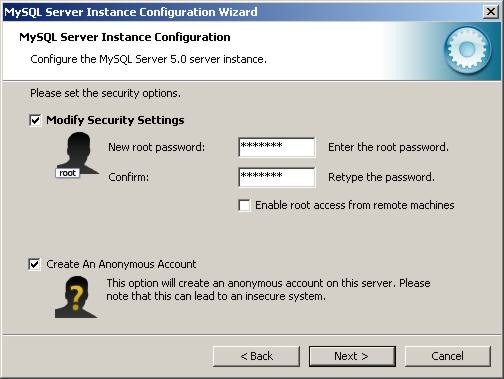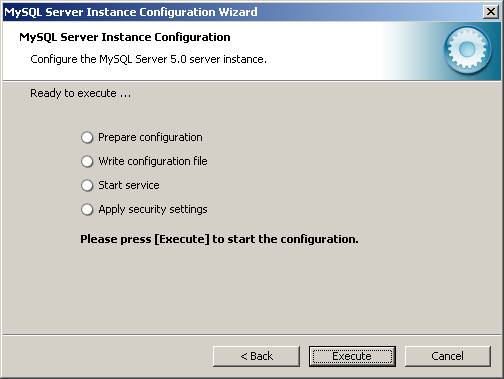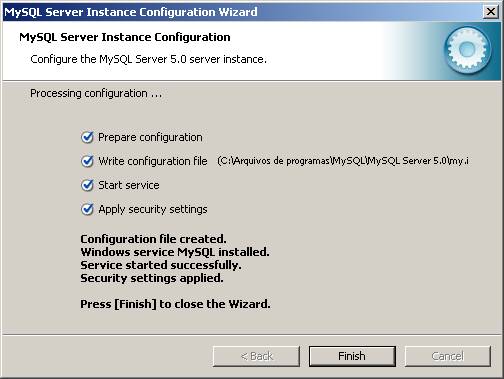Mudanças entre as edições de "Instalando o MySQL"
m |
|||
| (5 revisões intermediárias pelo mesmo usuário não estão sendo mostradas) | |||
| Linha 6: | Linha 6: | ||
| − | Clique em Iniciar\Executar... e digite o caminho e o nome do instalador | + | Clique em '''Iniciar\Executar...''' e digite o caminho e o nome do instalador |
[[Imagem:mysql.instalar000.jpg]] | [[Imagem:mysql.instalar000.jpg]] | ||
| Linha 36: | Linha 36: | ||
| − | Selecione '''Configure the MySQL Server Now''' e clique em ''' | + | Selecione '''Configure the MySQL Server Now''' e clique em '''Finish'''; |
[[Imagem:mysql.instalar006.jpg]] | [[Imagem:mysql.instalar006.jpg]] | ||
| Linha 43: | Linha 43: | ||
Na tela de boas-vindas da configuração clique em '''Next'''; | Na tela de boas-vindas da configuração clique em '''Next'''; | ||
| − | [Imagem:mysql.instalar007.jpg]] | + | [[Imagem:mysql.instalar007.jpg]] |
| − | ''' | + | Selcione '''Standard Configuration''' e em seguida clique em '''Next'''; |
[[Imagem:mysql.instalar008.jpg]] | [[Imagem:mysql.instalar008.jpg]] | ||
| Linha 56: | Linha 56: | ||
| − | Selecione '''Modify Security Settings''' digite a senha na caixa de texto '''New root password''' e confirme a senha digitando-a novamente na caixa '''Confirm''' e em seguida clique em '''Next'''; | + | Selecione '''Modify Security Settings''' digite a senha na caixa de texto '''New root password''' e confirme a senha digitando-a novamente na caixa '''Confirm''' e em seguida clique em '''Next'''; Marque também a opção '''Create An Anonymous Account'''; |
[[Imagem:mysql.instalar010.jpg]] | [[Imagem:mysql.instalar010.jpg]] | ||
| Linha 69: | Linha 69: | ||
[[Imagem:mysql.instalar012.jpg]] | [[Imagem:mysql.instalar012.jpg]] | ||
| − | |||
| − | |||
| − | |||
Edição atual tal como às 12h00min de 22 de junho de 2009
Para instalar o MySQL siga os passos abaixo:
Clique em Iniciar\Executar... e digite o caminho e o nome do instalador
Na tela de boas vindas do instalador do MySQL clique em Next;
Na próxima janela selecione o tipo de instalação (Typical) e em seguida clique em Next;
Confirme as escolhas da instalação e clique em Install;
Aguarde enquanto o MySQL é instalado;
Salte o login no MySQL selcionando Skip Sign-Up e clique em Next;
Selecione Configure the MySQL Server Now e clique em Finish;
Na tela de boas-vindas da configuração clique em Next;
Selcione Standard Configuration e em seguida clique em Next;
Selecione Install As Windows Service e em seguida clique em Next;
Selecione Modify Security Settings digite a senha na caixa de texto New root password e confirme a senha digitando-a novamente na caixa Confirm e em seguida clique em Next; Marque também a opção Create An Anonymous Account;
Execute a configuração clicando em Execute;
Após finalizar a configuração e clique em Finish;